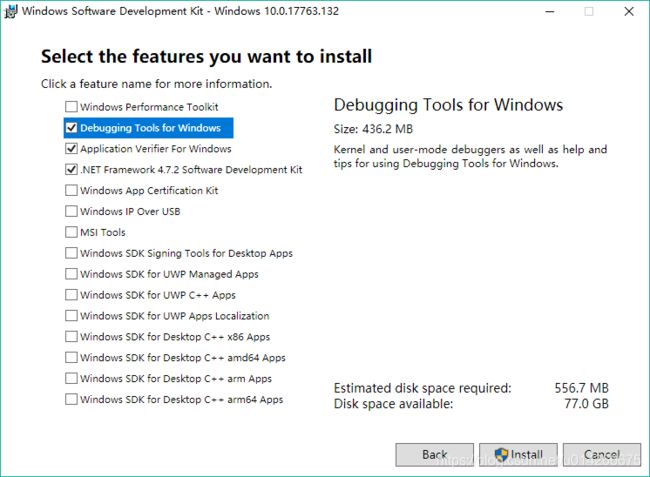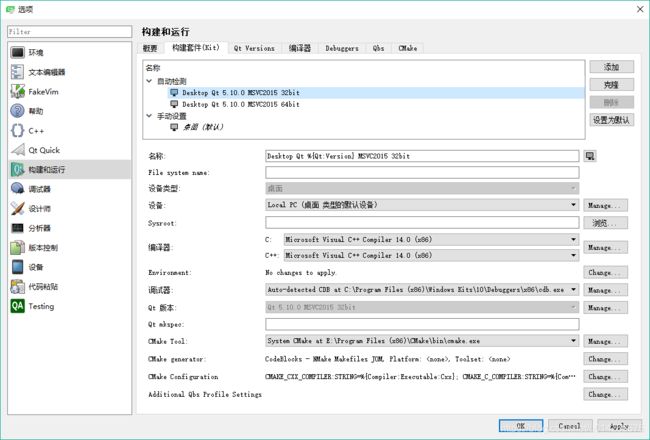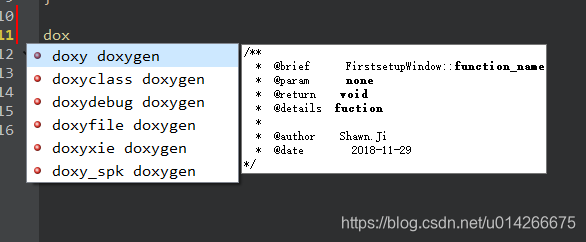Qt 入门 01:Qt Creator开发环境
安装
安装Visual Studio
为什么需要安装Visual Studio?因为Qt只是一个类库的集合,用Qt开发需要编译器、调试器的支持。在Windows上就需要安装Visual Studio来提供编译器、调试器和基础类库。官网现在是Visual Studio 2017版本。我这里使用的是Visual Studio 2015 Community 中文版。
VS2015 Community:下载地址
安装Windows SDK
Qt调试需要Windows CDB Debugger,可以通过安装Windows SDK 中的Debugging Tools获得。安装时,勾选“Debugging Tools for Windows”,其他的根据自己需要勾选。
(Windows SDK下载地址:Window 10 SDK)
(如果是Windows 7,则安装Windows 7 SDK 。安装时注意当前电脑的.Net Framework版本。我在另一台Windows7的电脑上安装时.Net Framework已经是4.7了,结果安装SDK一直提示.Net Framework版本错误。后来将所有高于4.0的.Net Framework全部卸载才安装成功。这个经验可以给大家参考一下。)
安装Qt
官网下载1:需要填写用户信息;
官网下载2:这里可以直接下载Qt所有官方/非官方、个人/商业版、已发布/未发布的开发工具,包括Qt Creator和相关拓展工具。
写作时Qt官方发布最新版本为Qt 5.12.0 + Qt Creator 4.8.0。本文使用Qt 5.10.0 + Qt Creator 4.5.0。文中的示例代码在Qt 5.6.0及以上版本可以正常运行。
注意:如果想要使用与本文一致的开发环境,可以在这里下载Qt 5.10.0(下载地址) 。安装完成后需要添加qtcreatorcdbext插件,否则调试工具无法使用。
参考:Qt 扫雷 01:Qt调试出现 “qtcreatorcdbext.dll cannot be found” 错误 解决方法
配置
环境变量
我的操作系统是Windows 10 1803。Windows 7 以上版本大部分操作类似。
计算机 - 属性 - 高级系统设置 - 高级 - 环境变量,
在用户变量或者系统变量下的Path中添加Qt的bin路径。例如我的 Qt 5.10.0 安装在 C:\Qt 下,则添加:
C:\Qt\Qt5.10.0\5.10.0\msvc2015\bin顺便提一下,windeployqt.exe也在 C:\Qt\Qt5.10.0\5.10.0\msvc2015\bin 该目录下。命令行打包app时也需要用到该环境变量。
Qt Creator配置
Qt Creator - 工具 - 选项 - 构建和运行 - 构件套件,如果QtCreator自动检测到MSVC2015,选中然后查看编译器一栏,选择匹配的C/C++编译器。VS2015对应编译器版本号为14,VS2013对应12,其他可以在网上查到。注意编译器和调试器的位数一定要和待开发的项目对应。这里贴上我的配置界面以供参考:
我们还可以根据自己的需要,进行一些个性化的设置。在 环境 中可以设置QtCreator的界面背景色、主题、语言等,文本编辑器 设置编辑器的背景、字体等。这里提一下 文本编辑器 - 片段 功能,用户可以添加自定的代码片段和触发关键字来快捷添加代码片段或文本块,例如:
我在Text组中添加一个自定义的doxygen样式代码注释块,触发为“doxy”(输入“doxy”时代码补全提示使用该片段),触发种类“doxygen”(便于归类),片段为以下内容:
/**
* @brief FirstsetupWindow::$function_name$
* @param $none$
* @return $void$
* @details $fuction$
*
* @author Shawn.Ji
* @date 2018-11-29
*/使用时如图所示:
/**
* @brief FirstsetupWindow::CHello
* @param none
* @return void
* @details Destructor Function.
*
* @author Shawn.Ji
* @date 2018-12-19
*/
CHello::~CHello()
{
delete ui;
}另外,我个人喜欢将常用活动列数设置为80列,以便在QtCreator分屏显示两个文件,可以在文本编辑器 - 显示 - 显示右边空白在列 选中,设置为80。行号显示也在这里设置。其他的诸如代码风格之类、个性化设置主题之类有兴趣的可以查找相关文章了解,这里不一一赘述了。
到这里,Qt的基本开发环境已经搭建完成。可以开始我们的开发工作了。